Windows、Mac、Android、および iOS 上のオンライン コース向けのトップ 9 レクチャー レコーダー
オンラインコースの導入は、学生の生活を大きく変えました。多くの学生は、学習するデバイスで新しいオンライン クラスを把握する必要があります。そのため、ディスカッションを繰り返す必要がある場合でも、教授にそれを繰り返すように頼むことができないため、デバイスに適した講義レコーダーを見つけたいと考えています。したがって、再生する最良の方法は、レクチャー レコーダーを使用することです。この投稿は、Windows、macOS、Android、または iOS でオンライン クラスを記録するための最適なツールを見つけるのに役立ちます。
おすすめの講義レコーダー5選
1.ソニーICD-PX470

手頃な価格でありながら高品質の講義レコーダーをお探しなら、Sony ICD-PX470 をご検討ください。サイズは他のレコーダーに比べて大きく、コンパクトではありませんが。単 3 形アルカリ電池 2 本を使用して動作します (USB 充電機能はありません)。バックライトはありません。高度なハードウェアがあれば、講義を録音するのは難しい作業ではありません。
- 長所
- 9 つの異なるマイク感度設定を提供します。
- 最大16bit 44.1kHzのwav形式で高品質に録音できます。
- 短所
- バッテリーを充電できません。
- 最大 32GB の消耗メモリでは、講義数に対して十分ではない可能性があります。
2.ソニーICD-UX570

講義や研究インタビューの録音に最適なコンパクトレコーダーです。特に LPCM 44.1kHz 形式で録音する場合、優れた音質を実現します。 4 GB の内部メモリと最大 256 GB の microSDXC カードとの互換性により、十分なストレージ オプションを提供します。このデバイスは、適切な設定を行うことで、離れた場所でも良好に動作し、利便性を高めるために内蔵バッテリーを備えています。
- 長所
- バッテリーを完全に充電するにはわずか 3 時間かかります。
- 離れた場所からでも、部屋の後ろからでも受信できます。
- 短所
- ファイルの名前を変更したり、フォルダーを直接作成したりすることはできません。
- USB リンクの強度が十分ではありません。
3. ズーム H1

Zoom H1は、講義の録音に適した多機能レコーダーです。最大 120 デシベルまで対応できるため、騒がしい環境でも講義の録音に優れています。 Zoom H1 はマイクロ SDHC カードに直接録画します。付属の 2GB カードでは最大 12 時間の録画が可能で、長時間録画の場合は最大 32GB のカードをサポートします。
- 長所
- ワンプッシュで講義の録音を開始します。
- 騒がしい環境でも講義を録音できます。
- 短所
- バッテリーが短いため、数回の講義しか持続できません。
- 講義の再生中に速度や音量を調整することはできません。
4. オリンパス WS-853
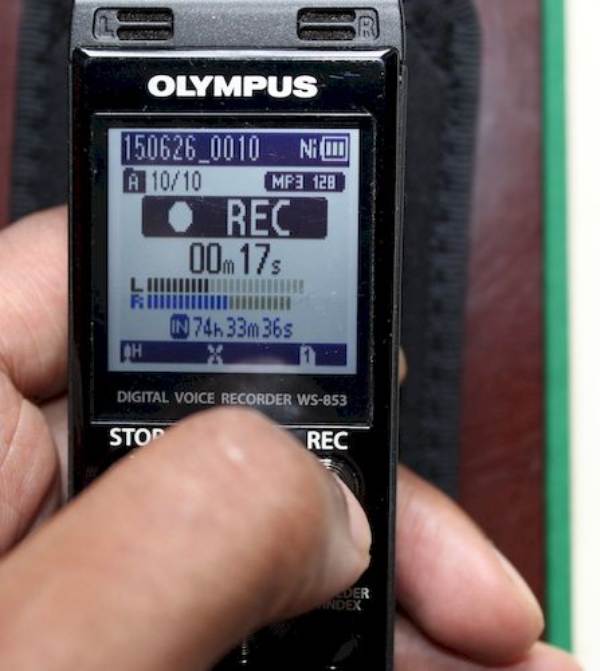
オリンパス WS-853 は USB 充電式バッテリーを備え、8GB メモリを搭載しており、ソニー ICD-PX470 の容量を 2 倍にしています。ファイル転送に追加のソフトウェアは必要ありません。若干高価ですが、使いやすさと講義の録音に十分な機能を備えています。 Amazon で入手できるこの推奨事項は、$100 での講義録画オプションに関する投稿を終了します。現代の大学生は、手頃な価格の高品質ハンドヘルド デジタル レコーダーの恩恵を受けています。
- 長所
- 騒音を軽減するプロ仕様のキックスタンドを装備しています。
- 他のアプリを使用せずに、録画した講義を他のデバイスに直接送信します。
- 短所
- 128kbpsの録音モードのみで録音品質は高くありません。
- 講義録音の音量が小さいと聞き取りにくい。
5.タスカム DR-05

Tascam DR-05 は、無指向性ステレオコンデンサーマイクを備えた最高級のポータブル講義レコーダーで、講義やディスカッションの収録に最適です。外部マイクに対応し、さらに優れた音声を実現します。このレコーダーはシンプルな USB 2.0 ファイル転送をサポートしており、4 GB のメモリ カードが付属しており、長時間録音する場合は 128 GB まで拡張可能です。
- 長所
- 素材は何年も耐久性があります。
- 録音した講義を音量や速度を調整して再生します。
- 短所
- ノイズキャンセリングマイクがない場合、講義録音の品質に影響を及ぼす可能性があります。
最高の講義レコーダー
AnyRec Screen Recorder は、Windows および Mac 用の最も効果的な講義レコーダーの 1 つです。直感的なインターフェイスを備えており、録音に適したツールに簡単にアクセスできます。強力なレクチャーレコーダーとして、 AnyRec Screen Recorder は、オンライン クラス、会議、ゲームプレイ、および無制限の時間記録を備えた電話用のさまざまなレコーダーを提供します。その高度な設定は構成可能で、ビデオ形式、コーデック、品質、およびオーディオ設定を変更できます。無料ダウンロード AnyRec Screen Recorder 今!


全画面またはユーザーの画面の一部をキャプチャするためのカスタマイズ可能な記録フレームを備えた最高の講義レコーダー。
ノイズキャンセリングとオーディオサウンドエンハンスメントを備えたマイクとコンピューターオーディオのサウンドチェックシステムを提供します。
ホットキーはカスタマイズ可能で、記録の開始/停止、スクリーン キャプチャなどのキーの組み合わせによってアクセスできます。
リアルタイム描画ツール、スクリーンショット、およびスケジュール設定を提供して、インタラクティブな画面記録を作成します。
代替講義レコーダー
全員に提供されたモバイル デバイスとコンピュータに、レクチャー レコーダーをインストールすることができます。推奨されるツールはすべて、効果的に支援できるよう最善を尽くして提供されています。講義に最適なレコーダーを見てみましょう。
1. OBS Studio
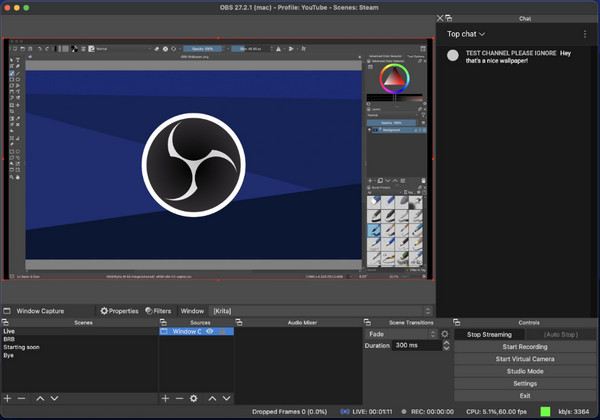
OBS は、Windows および Mac ユーザーの間でよく知られているデスクトップ ツールです。講義、ライブストリーミング、オーディオのリミックスに最適なレコーダーです。また、プラットフォームがオープン ソースであるため、システムを構成することもできます。プロのレコーディングをより重視している場合は、クロスプラットフォームに OBS Studio を無料でダウンロードできます。
- 長所
- Windows や Web カメラなどの複数のソースの記録をサポートします。
- オーディオ品質を向上させる直感的なオーディオ ミキサー。
- 短所
- 初心者には複雑すぎる
2. カムタジア スタジオ
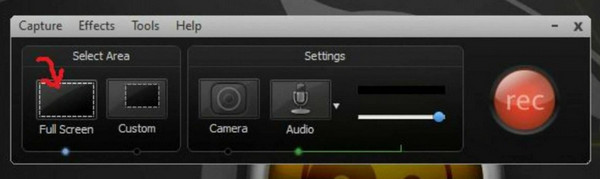
このレクチャー レコーダーは、オンライン クラスをキャプチャするための優れた投資です。単なるスクリーンレコーダーよりも多くの利点があります。たとえば、スライドショー、さまざまなビデオ解像度、プリセット テーマを作成するための包括的なツールを提供します。 Camtasia Studio は、あらゆるメディア ファイルの理想的なビデオ レコーダーおよびエディターです。
- 長所
- 使いやすく、ナビゲートしやすい。
- 高品質のビデオを録画します。
- 短所
- 大きなビデオで苦労します。
3. レコードを押すだけ
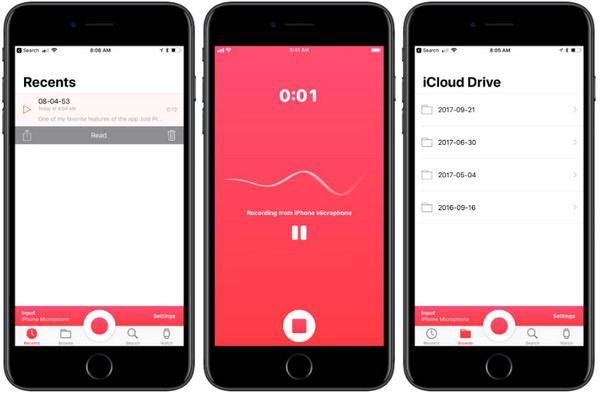
iOSユーザーの方は、Just Press Recordをレクチャーレコーダーとしてお試しいただけます。このアプリは、iPhone の内蔵マイクを使用して、いつでもどこでも録音します。アプリの録音ボタンをタップするだけでなく、Siri に録音の開始と停止を指示することもできます。 Just Press Record の最も優れた点は、アクセス可能なレビューと参照用に 30 の言語で検索可能なテキストを生成することです。
- 長所
- 再生速度の調整を有効にします。
- iPad、Apple Watchなどの優れた録音アプリ。
- 短所
- ツールや録音の整理には最適ではありません。
4.XRecorder
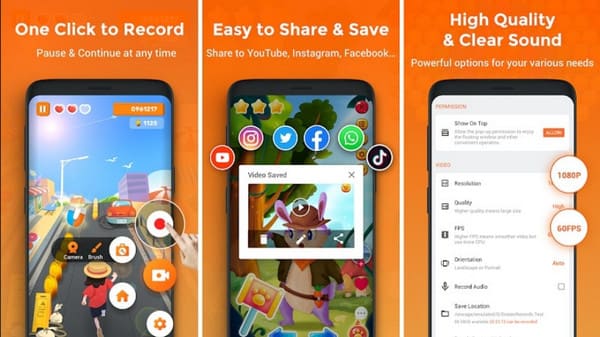
常に Android デバイスでオンライン クラスを行っている場合は、レクチャー レコーダーとして XRecorder を使用することをお勧めします。このアプリは無料でダウンロードでき、組み込みのカメラ録画、スクリーンショット、編集ツールなどの独自の機能を提供します。 XRecorder から得られる豊富な利点は、そのフローティング ボール アイコンに引き継がれ、記録時に必要なツールを提供します。
- 長所
- 高品質で整理された録音。
- 無料版の扱いやすい広告。
- 短所
- 録音中にクラッシュすることがある。
5.オフィスレンズ
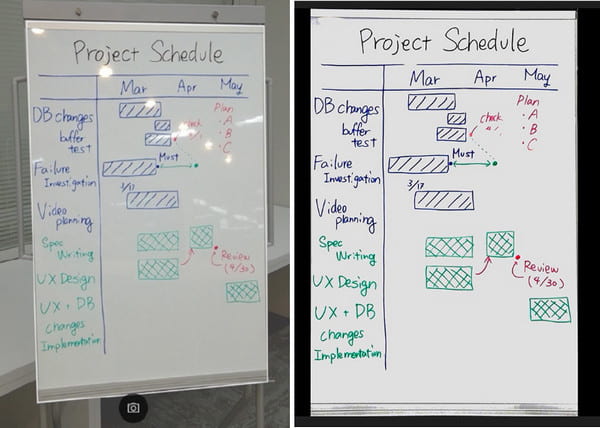
本にあるモジュール式の講義をキャプチャしようとしているとします。 Microsoft Office Lens は、ハードコピー ドキュメントで講義を記録できるアプリです。写真を文書化されたテキストに変換して、仮想ホワイトボードに載せることができます。 PDFやPPTなどのさまざまな形式で写真を保存できます
- 長所
- 写真を補正して、きれいで読みやすいドキュメントに変換します。
- トリミング、トリミング、回転などの基本的な編集ツールを提供します。
- 短所
- ドキュメントを認識できない場合があります。
6.ハイキュープロ
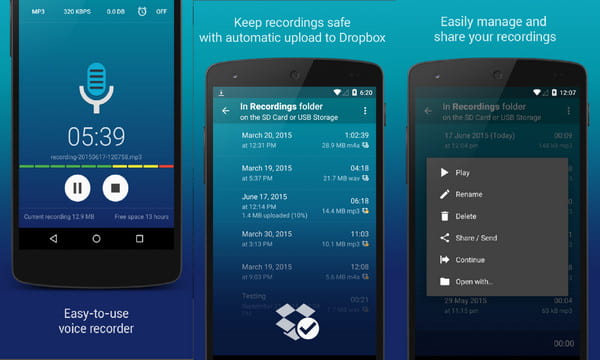
もう 1 つの Android アプリは、講義用のレコーダーです。 Hi-Q Pro は、大学でのレコーダーとしてうまく機能します。録画を開始するには、ホーム画面のウィジェット、通知パネル、アプリ内の 3 つの方法があります。これは、ユーザーがストレージ容量を節約したり、優れた品質で記録したりするために使用できる品質設定を提供します。
- 長所
- オーディオ品質を向上させます。
- バックグラウンド ノイズのない鮮明なサウンドを録音します。
- 短所
- 再生の問題とミュートされた録音。
7.Revボイスレコーダー
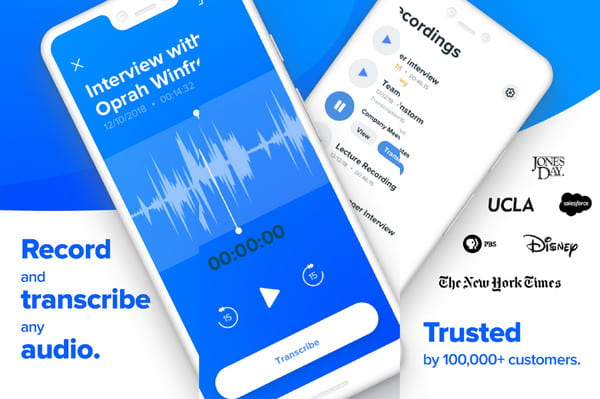
Rev の強力な書き起こしメカニズムは、講義を録音する際に有利です。ユーザーは、オンラインのクラスや会議からメモやメモをキャプチャできます。その多彩な機能には、印象的な音質が含まれており、インタビューの録音に最適です。ビデオの代わりにオーディオを録音することも、スペースを節約する効果的な方法です。
- 長所
- オンラインボイスレコーダーを提供します。
- ファイルを Evernote と Dropbox に直接共有します。
- 短所
- 英語以外の言語はサポートしていません。
8.ボイスメモ
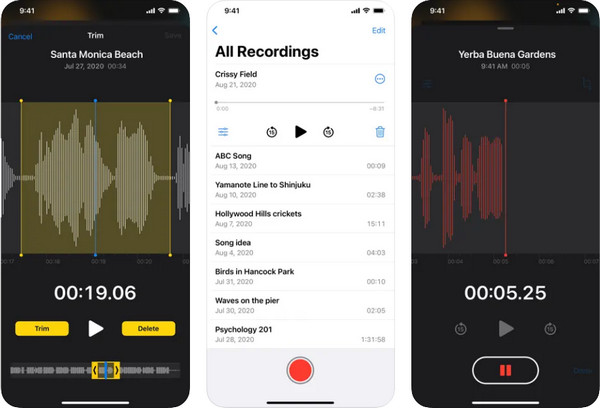
ボイスメモには、iPhone で講義を録音するための理想的な方法があります。デフォルトのマイクを使用して内部オーディオをキャプチャしますが、Bluetooth ヘッドセットまたは互換性のあるデバイスを介して外部サウンドを録音することもできます。 Voice Memo アプリは、Mac、iPad、iPhone などの他の Apple デバイスに無料でダウンロードできます。このソフトウェアを使用して、 MacでMP3を録音する そして他のAppleデバイスも。微調整可能な優れた講義レコーダー!
- 長所
- オーディオを圧縮または非圧縮形式で保存できるようにします。
- オーディオ スピード コントローラーを提供します。
- 短所
- 未修正のバグと遅延の問題。
講義レコーダーに関するよくある質問
-
レクチャーレコーダーはどのような目的で生徒を助けますか?
ディスカッションを見直して理解を深めるだけでなく、記録された会議により、学生は出席できないクラスを見たり聞いたりすることができます。また、大学生がマルチタスクをしながら勉強するのにも適しているため、タスクをすばやく完了することができます。
-
オンラインクラスに最適なレクチャーレコーダー拡張機能はどれですか?
無料で使えるおすすめの拡張機能がたくさんあります。 Screen Recorder、Screencastify、Nimbus Screenshot & Screen Video Recorder、Awesome Screenshot & Screen Recorder、Screen-O-Matic Launcher などを試すことができます。ただし、一部の拡張機能は Chrome で使用する必要があり、一部はシステムのデフォルト ツールで使用できます。
-
講義を録音するための好ましい解像度は何ですか?
録画したビデオを保存できる最適な解像度は 1280 × 720 です。ただし、解像度を下げるか、 ビデオ フレームをクロップする お使いのデバイスが最新バージョンまたは最新でない場合。スペースを節約する場合は、音声のみを録音するのが適しています。
結論
講義レコーダーは、他のタスクで忙しいときに勉強についていくための方法です。誰もがやるべきことを持っているので、講義に最適なレコーダーを探すことにストレスを感じたくない人はいません。したがって、ストレスのないレコーダーを保証するために、AnyRec Screen Recorderは専門家によって最も推奨される選択です.公式Webページにアクセスして、ダウンロードボタンをクリックしてください!
 Google Meetを記録する方法? (学生・管理者向け)
Google Meetを記録する方法? (学生・管理者向け)